win10软件分辨率低怎么办_win10软件分辨率与电脑不符的解决方法
相信很多win10 32专业版系统的用户,都有遇到过桌面分辨率正常但是打开软件后发现分辨率变低了的问题。那么这个问题是什么原因呢?怎么解决呢?今天小编就教大家win10软件分辨率与电脑不符的解决方法。
win10软件分辨率与电脑不符的解决方法:
1、右键点击“软件图标”选择“属性”。
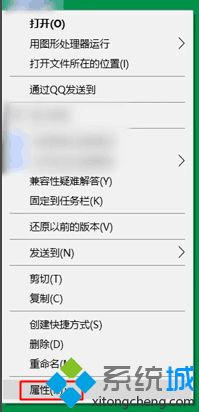
2、点击“兼容性”选择“更改所有用户的设置”。
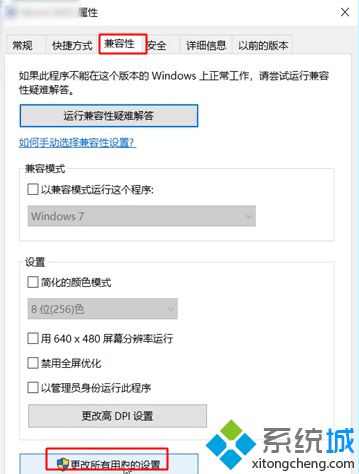
3、勾选“禁用全屏优化”和“以兼容模式运行这个程序”选择“兼容的系统”确定即可。
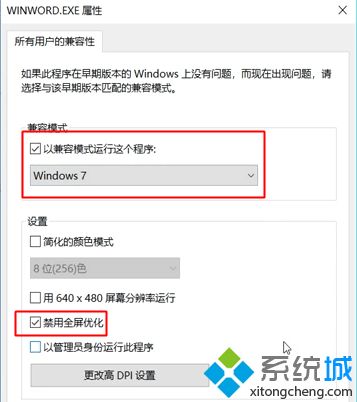
以上就是win10软件分辨率与电脑不符的解决方法,有需要的用户可以按照上述步骤设置,希望可以帮助到你。
相关教程:更新系统为什么分辨率变低了我告诉你msdn版权声明:以上内容作者已申请原创保护,未经允许不得转载,侵权必究!授权事宜、对本内容有异议或投诉,敬请联系网站管理员,我们将尽快回复您,谢谢合作!










